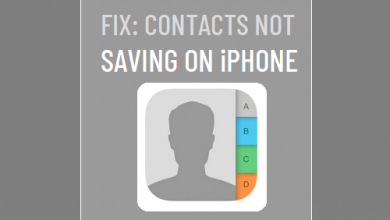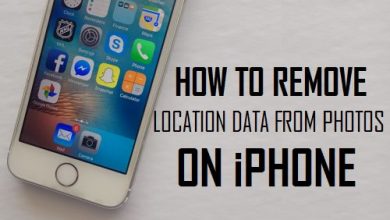Лучшее решение для просмотра и преобразования живых фотографий в неподвижные на Win 10
[ad_1]
📱⭐
Как мы знаем, Live Photo — это не просто фотография или видео, а комбинация неподвижного изображения и фильма. Впервые он был представлен Apple для iPhone 6s и 6s Plus, а затем широко распространился на другие смартфоны, такие как некоторые телефоны Android. Когда вы снимаете Live Photo на свой телефон, он создает файл MOV или MP4 и файл JPG вместе. Но как вы будете просматривать их на своем компьютере под управлением Windows 10? Как преобразовать живое фото в неподвижное на ПК, чтобы вы могли поделиться им с другими? В этой статье мы нашли простой и быстрый способ просматривать и конвертировать Live Photo в Windows 10.
- Часть 1. Просмотр живых фотографий в Windows 10
- Часть 2. Преобразование живых фотографий в Windows 10
Инструмент, который вам понадобится – конвертер Joyoshare LivePhoto
Прежде чем показать вам, как просматривать и конвертировать Live Photos в Windows 10, мы собираемся представить профессиональный и простой в использовании инструмент конвертации Live Photo под названием Joyoshare LivePhoto Converter для Windows.
Это настольный конвертер фотографий, который позволяет конвертировать живые фотографии iOS и Android в Windows 10 с сохранением высокого исходного качества. Он поддерживает более 6 форматов выходных изображений, включая неподвижные изображения, такие как JPG, BMP, PNG, TIFF и WEBP, и анимированные, такие как GIF, так что вы можете легко выбрать тот, который вам нужен.
С помощью Joyoshare Windows LivePhoto Converter вы можете просматривать и редактировать живые фотографии в соответствии со своими предпочтениями, например воспроизводить живые фотографии, переименовывать их, извлекать кадры из живых фотографий, сохранять соотношение сторон и т. д. Кроме того, вы также можете конвертировать живые фотографии Фотографии поштучно или в пакете.
Основные характеристики Joyoshare LivePhoto Converter:
Поддержка просмотра и преобразования живых фотографий в Win 10.
Поддержка преобразования живых фотографий iOS и Android.
Доступна функция предварительного просмотра в реальном времени.
До 6 поддерживаемых форматов выходного изображения
Совместимость с Windows 10/8/7/Vista/XP
Далее давайте перейдем к пошаговому руководству о том, как просматривать и конвертировать Live Photo в неподвижное изображение в Windows 10 с помощью Joyoshare LivePhoto Converter.
Часть 1. Как просматривать живые фотографии в Windows 10 с помощью Joyoshare
-
Шаг 1 Запустите Joyoshare и синхронизируйте Live Photos с ПК.
Сначала загрузите Joyoshare LivePhoto Converter для Windows и установите его на свой компьютер. Затем используйте оригинальный USB-кабель для подключения устройства к компьютеру и передачи всех живых фотографий, которые вы хотите, на ПК.
-
Шаг 2 Импорт целевых живых фотографий в Joyoshare
Затем просто запустите программу Joyoshare и перетащите одну или несколько живых фотографий (или папку) в основной интерфейс приложения. Кроме того, вы можете нажать кнопку «Добавить файл», чтобы перейти к целевым живым фотографиям и импортировать их.
Примечание: Файл JPG и файл MOV/MP4 называются одним файлом Live Photo, поэтому вам необходимо одновременно импортировать файл JPG и видеофайл с одинаковым именем в Joyoshare.
-
Шаг 3 Воспроизведение и просмотр Live Photos в Windows 10
Теперь нажмите значок «Играть»
 рядом с файлом Live Photo, и Joyoshare воспроизведет его для вас, чтобы вы могли просматривать все Live Photos в Windows одним щелчком мыши.
рядом с файлом Live Photo, и Joyoshare воспроизведет его для вас, чтобы вы могли просматривать все Live Photos в Windows одним щелчком мыши.
Часть 2. Как конвертировать живые фотографии в неподвижные в Windows 10 с помощью Joyoshare
-
Шаг 1 Выберите удовлетворенные неподвижные кадры (необязательно)
После успешного добавления целевых Live Photos в Joyoshare LivePhoto Converter теперь вы можете щелкнуть значок «Редактировать», чтобы активировать окна редактирования. Теперь вы можете просматривать десятки неподвижных изображений в одном файле Live Photo и выбирать наиболее удачные из них.
-
Шаг 2 Установить выходной формат
Теперь щелкните панель «Формат» и выберите выходное изображение из JPG, PNG, BMP, GIF, WEBP, TIFF. Измените разрешение и отрегулируйте качество, если это необходимо. Затем нажмите кнопку «ОК», чтобы закрыть окно.
-
Шаг 3 Преобразование Live Photo в неподвижное изображение в Windows 10
Затем щелкните значок «Преобразовать», и пусть Joyoshare начнет преобразовывать файлы Live Photo в неподвижные изображения в Windows 10. Через несколько секунд вы найдете все преобразованные файлы в локальной папке вашего компьютера, и вы можете нажать « Converted», чтобы проверить.
[ad_2]
Заключение
В данной статье мы узнали Лучшее решение для просмотра и преобразования живых фотографий в неподвижные на Win 10
.Пожалуйста оцените данную статью и оставьте комментарий ниже, еcли у вас остались вопросы или пожелания.